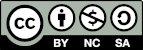Compressons !
À l'aide du logiciel de retouche d'images Gimp, nous allons sauvegarder l'image "Détail de la photographie, non compressé" dans un format compressé sans perte, puis dans un format compressé avec perte. Voici comment procéder.
Compression au format TIFF LSW
- Dans Gimp, ouvrez le fichier "Détail de la photographie, non compressé". Celui-ci a été enregistré au format TIFF, sans compression.
- Dans le menu de Gimp, cliquez sur Fichier puis Exporter sous...
- Placez-vous dans le dossier de votre choix, puis indiquez au clavier un nom de fichier du type "compression1.tiff". Il est important de terminer le nom du fichier avec l'extension .tiff afin de forcer l'enregistrement au format TIFF. Ce format est compressé sans perte. Validez en cliquant sur Exporter.
- Une fenêtre s'ouvre alors, avec des choix de compression. Cochez LZW et cliquez à nouveau sur Exporter. Relevez la nouvelle taille, en Mo, du fichier généré. Est-il avantageux de compresser au format TIFF LSW ? En zoomant sur l'image, vérifiez que la qualité de la photographie n'a pas été affectée par la compression.
Compression au format JPEG
- Ouvrez à nouveau le fichier "Détail de la photographie, non compressé".
- Dans le menu de Gimp, cliquez sur Fichier puis Exporter sous...
- Placez-vous dans le dossier de votre choix, puis indiquez au clavier un nom de fichier du type "compression2.jpeg". Il est important de terminer le nom du fichier avec l'extension .jpeg afin de forcer l'enregistrement au format JPEG. Ce format est compressé avec perte. Validez en cliquant sur Exporter.
- Une fenêtre s'ouvre alors avec des choix, dont la qualité de la compression. Exportez ̂plusieurs fichiers de noms différents avec des qualités de compression jpeg différentes. Relevez les nouvelles tailles des fichiers générés, en mégaoctets (Mo). Est-il avantageux de compresser au format JPEG ? En zoomant sur l'image, observez la qualité de la photographie et la manière dont elle a été affectée par la compression. Que conseillez-vous comme qualité de compression JPEG ?
Source : https://lesmanuelslibres.region-academique-idf.fr
Télécharger le manuel : https://forge.apps.education.fr/drane-ile-de-france/les-manuels-libres/snt-seconde ou directement le fichier ZIP
Sous réserve des droits de propriété intellectuelle de tiers, les contenus de ce site sont proposés dans le cadre du droit Français sous licence CC BY-NC-SA 4.0